Nhóm Facebook đã có chế độ đăng bài ẩn danh, giúp thành viên nhóm có thể ẩn tên tài khoản Facebook khi đăng bài trong nhóm Facebook và chỉ có quản trị viên mới thấy được danh tính của người đăng bài. Điều này sẽ giúp người đăng bài hạn chế được những tình huống ảnh hưởng tới tài khoản Facebook của mình như bị spam tin nhắn, hay bảo mật tài khoản Facebook cá nhân. Bài viết dưới đây sẽ hướng dẫn bật đăng bài ẩn danh nhóm Facebook và cách đăng bài ẩn danh nhóm Facebook.
Bước 1:
Tại giao diện trong nhóm Facebook, bạn nhấn vào biểu tượng hình khiên ở góc phải màn hình. Tiếp đến chúng ta nhấn vào mục Cài đặt nhóm như hình dưới đây.
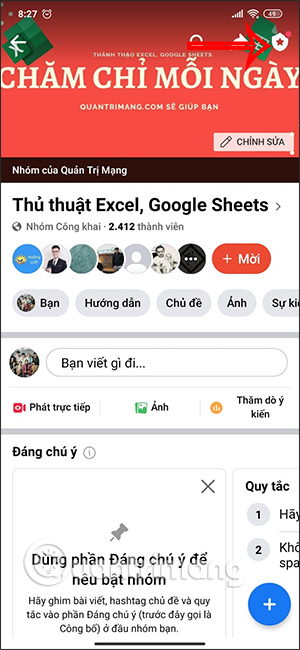
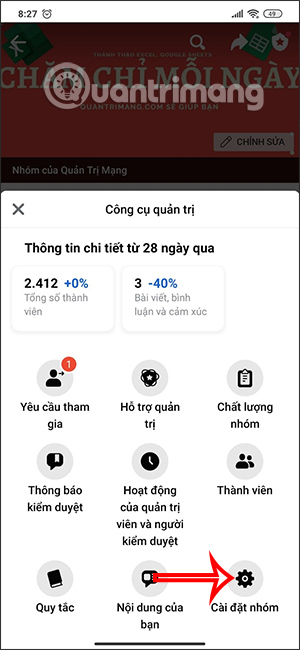
Bước 2:
Chuyển sang giao diện các tùy chọn cài đặt, bạn nhấn vào mục Đăng ẩn danh để thiết lập.
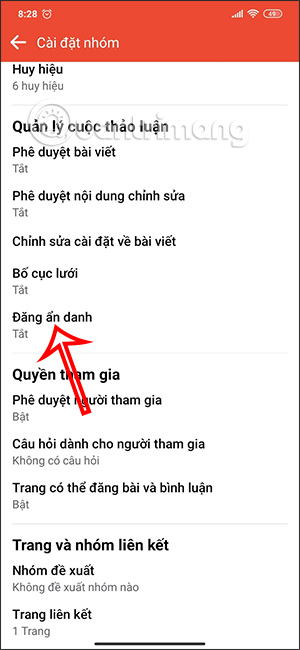
Bước 3:
Mặc định thì tính năng đăng ẩn danh Facebook đang ở chế độ tắt. Bạn chỉ cần nhấn vào Bật để kích hoạt tính năng này trên Facebook, sau đó nhấn Lưu để lưu lại thiết lập mới cho nhóm Facebook là được.
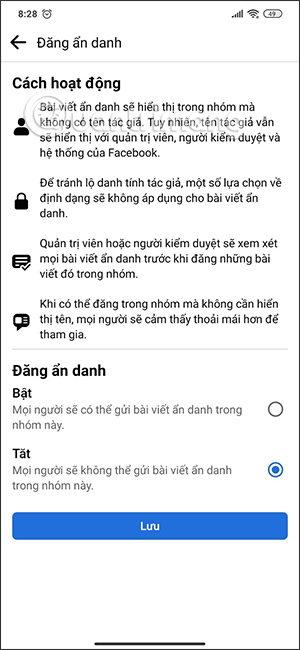
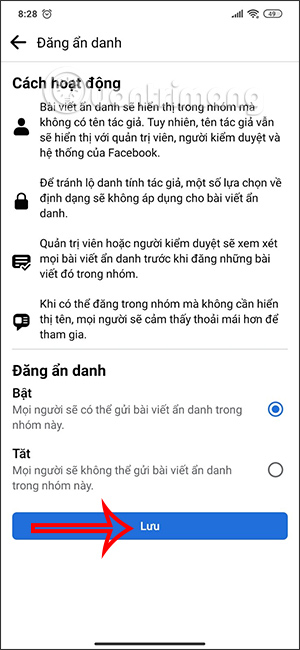
Như vậy bạn đã kích hoạt chế độ đăng bài ẩn danh trong nhóm Facebook để các thành viên trong nhóm có thể sử dụng được tính năng này.
Bước 1:
Với những nhóm Facebook có bật chế độ đăng ẩn danh thì khi chúng ta truy cập vào nhóm sẽ có tùy chọn Bài viết ẩn danh như hình dưới đây.
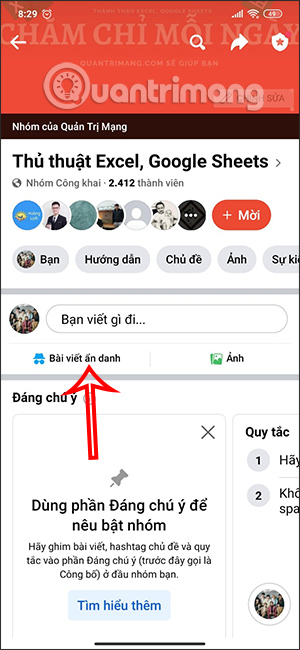
Bước 2 :
Lúc này người dùng sẽ thấy giao diện hiển thị các thông tin về chế độ đăng bài ẩn danh trong nhóm Facebook, bạn nhấn Tạo bài viết ẩn danh. Sau đó bạn đăng bài viết ẩn danh như bình thường, với các tùy chọn đăng nội dung như bài viết không ẩn danh. Khi đó tên Facebook sẽ trở thành Người tham gia nhóm.
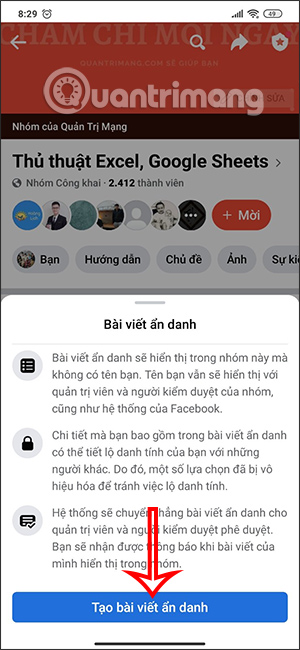
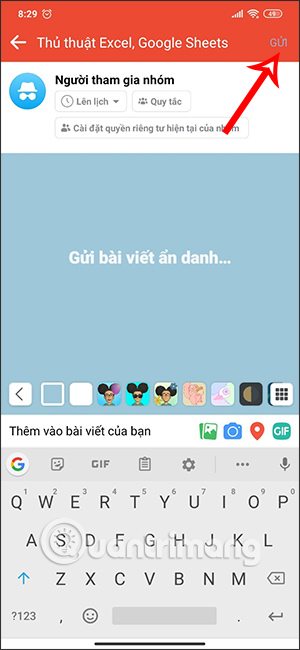
Bước 3:
Bài viết ẩn danh không cần qua phê duyệt mà sẽ được hiển thị luôn. Và chỉ có quản trị viên và người kiểm duyệt mới nhìn thấy tên người đăng bài.
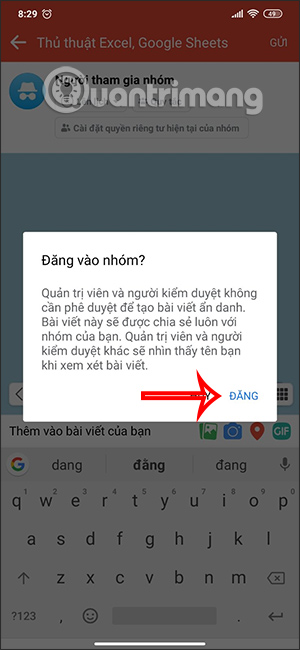
Bước 4:
Bài viết ẩn danh trong nhóm Facebook hiển thị như hình dưới đây. Tất cả cảm xúc, bình luận từ người ẩn danh sẽ đều được ẩn đi và chỉ có người kiểm duyệt và quản trị nhóm Facebook nhìn thấy mà thôi.
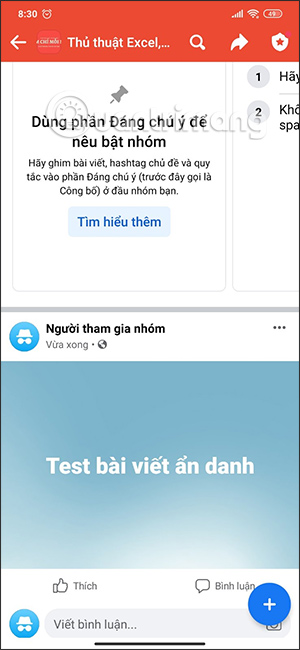
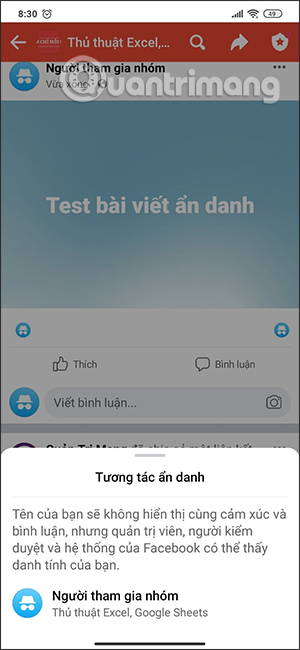
Nguồn tin: quantrimang.com
Ý kiến bạn đọc
Những tin mới hơn
Những tin cũ hơn